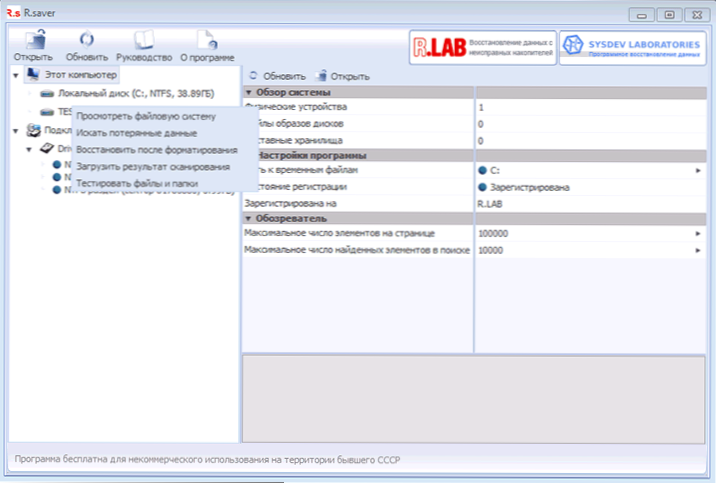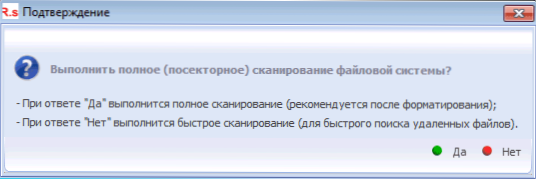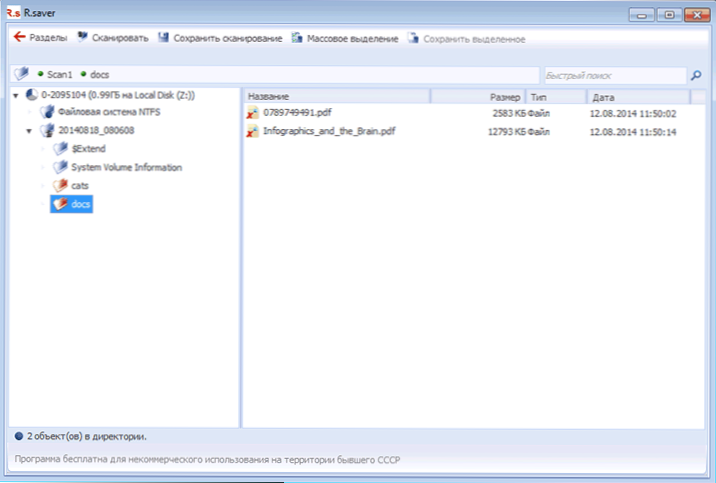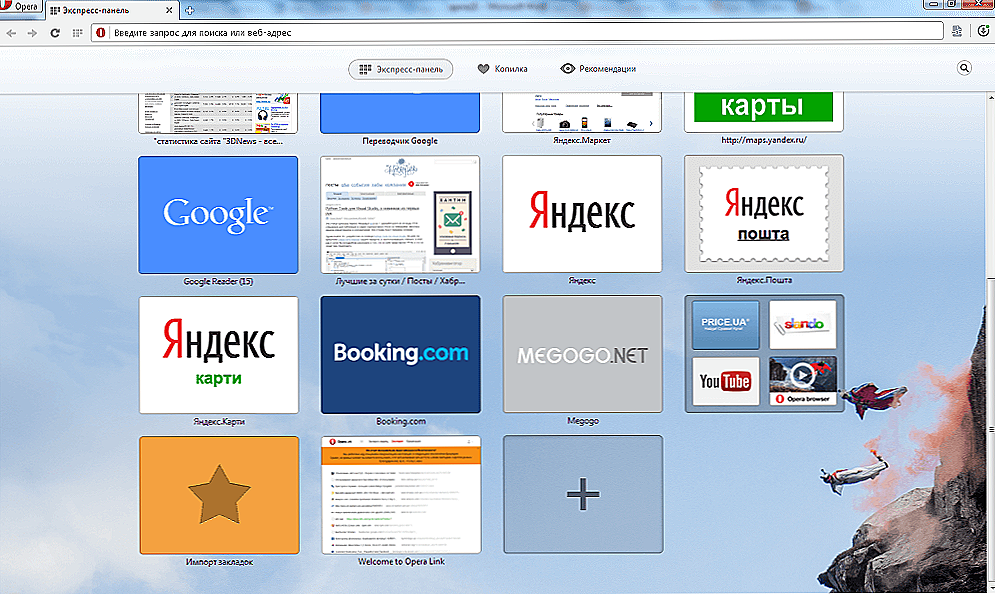Viac ako raz napísal o rôznych bezplatných nástrojoch na obnovu dát, tentokrát uvidíme, či bude možné obnoviť zmazané súbory, rovnako ako dáta z formátovaného pevného disku pomocou programu R.Saver. Článok je určený pre začínajúcich používateľov.
Viac ako raz napísal o rôznych bezplatných nástrojoch na obnovu dát, tentokrát uvidíme, či bude možné obnoviť zmazané súbory, rovnako ako dáta z formátovaného pevného disku pomocou programu R.Saver. Článok je určený pre začínajúcich používateľov.
Program bol vyvinutý spoločnosťou SysDev Laboratories, ktorá sa špecializuje na vývoj produktov na obnovu informácií z rôznych diskov a je ľahkou verziou svojich profesionálnych produktov. V Rusku, tento program je k dispozícii na webových stránkach RLAB - jedna z mála spoločností, ktorá sa špecializuje na obnovu dát (čo je podobné spoločnosti a nie v rôznych typoch počítačových pomoc, odporúčam ísť, ak si ceníte svoje súbory). Pozrite tiež: Softvér na obnovu dát
Kde stiahnuť a ako nainštalovať
Stiahnuť R.Saver vo svojej najnovšej verzii môžete vždy z oficiálnej stránky https://rlab.ru/tools/rsaver.html, Na tejto stránke nájdete podrobné pokyny v ruštine, ako používať program.

Program nemusíte nainštalovať do počítača, stačí spustiť spustiteľný súbor a začať vyhľadávať stratené súbory na pevnom disku, flash disku alebo iných jednotkách.
Ako obnoviť zmazané súbory pomocou programu R.Saver
Samotné obnovenie zmazaných súborov nie je náročná úloha, a preto existuje veľa softvérových nástrojov, všetci sa s touto úlohou dobre vyrovnávajú.
Pre túto časť recenzie som napísal niekoľko fotografií a dokumentov na samostatný oddiel pevného disku a potom ich odstránil pomocou štandardných nástrojov systému Windows.
Ďalšie kroky sú základné:
- Po spustení programu R.Saver na ľavej strane okna programu môžete vidieť pripojené fyzické jednotky a ich oddiely. Kliknutím pravým tlačidlom na požadovanú sekciu sa zobrazí kontextové menu s hlavnými dostupnými akciami. V mojom prípade ide o "Hľadať stratené údaje".
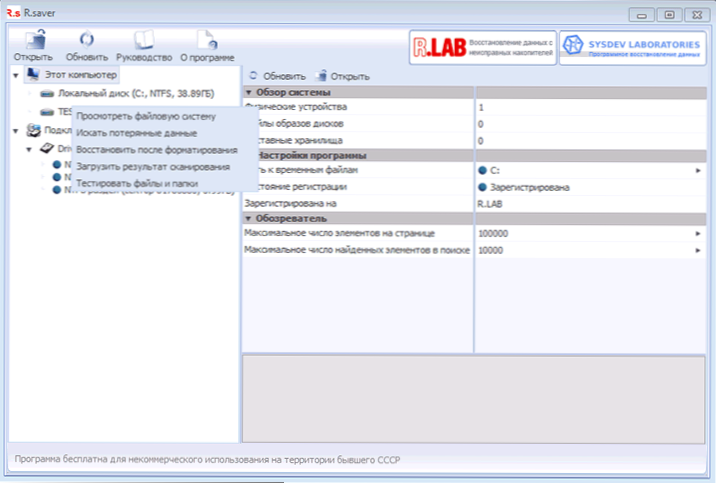
- V ďalšom kroku musíte vybrať úplný skenovanie súborového systému za sebou (pre obnovenie po formátovaní) alebo rýchly sken (ak boli súbory jednoducho odstránené, ako v mojom prípade).
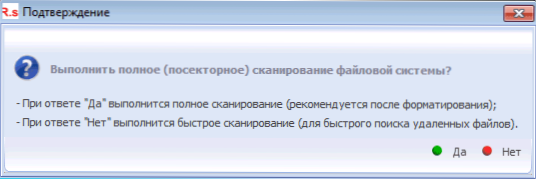
- Po vykonaní vyhľadávania uvidíte štruktúru priečinkov, a to zobrazením toho, čo vidíte, čo presne bolo nájdené. Našiel som všetky vymazané súbory.
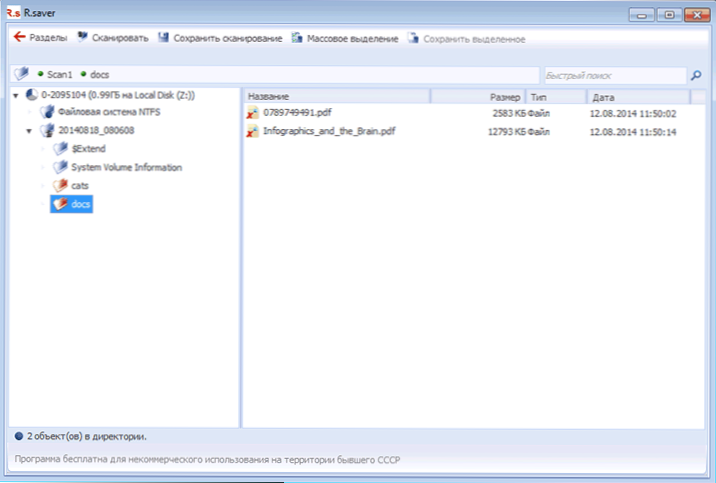
Ak chcete zobraziť ukážku, môžete dvakrát kliknúť na ľubovoľný nájdený súbor: ak to bude hotovo, prvýkrát budete vyzvaný na zadaniedočasný priečinok, kde sa ukladajú ukážkové súbory (zadajte ho na inú jednotku, ako je jednotka, z ktorej sa obnovuje).

Ak chcete obnoviť vymazané súbory a uložiť ich na disk, vyberte požadované súbory a buď kliknite na tlačidlo "Uložiť výber" v hornej časti okna programu alebo kliknite pravým tlačidlom myši na vybrané súbory a zvoľte "Kopírovať do ...". Neukladajte ich na ten istý disk, z ktorého boli odstránené, ak je to možné.
Obnova dát po formátovaní
Ak chcete otestovať obnovenie po naformátovaní pevného disku, formátoval som ten istý oddiel, ktorý som použil v predchádzajúcej časti. Formátovanie bolo vykonané zo systému NTFS na systém súborov NTFS rýchlo.

Tentoraz bol použitý úplný sken a ako naposledy boli všetky súbory úspešne zistené a dostupné na obnovenie. Súčasne už nie sú distribuované do priečinkov, ktoré boli pôvodne na disku, ale triedené podľa typu v samotnom programe R.Saver, čo je ešte výhodnejšie.
záver
Program, ako vidíte, je veľmi jednoduchý, v ruštine ako celku funguje, ak neočakávate od neho nič nadprirodzené.Je vhodný pre začínajúcich používateľov.
Všimol som si len, že pokiaľ ide o obnovu po formátovaní, bola to pre mňa úspešná až od tretieho odberu: predtým som experimentoval s USB flash diskom (nič sa nenašlo), pevný disk formátovaný z jedného súborového systému do iného (podobný výsledok) , A jeden z najpopulárnejších programov tohto druhu Recuva v takýchto scenároch funguje dobre.